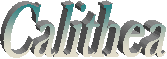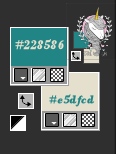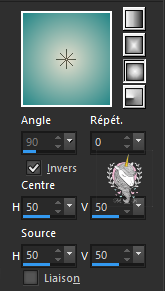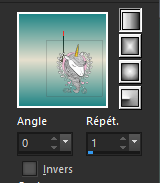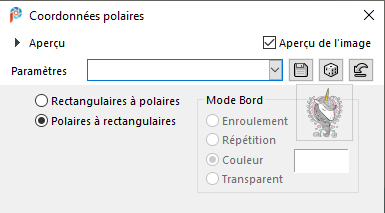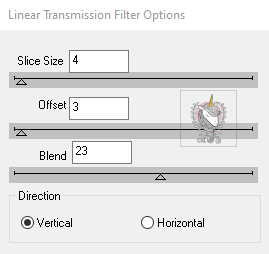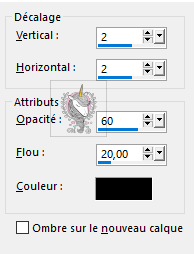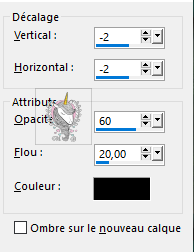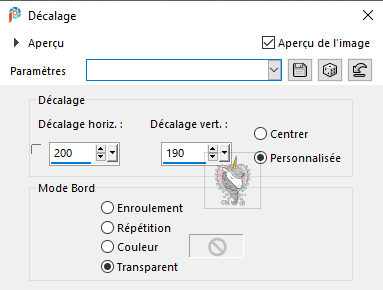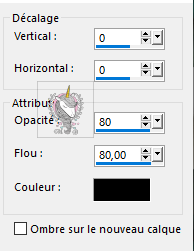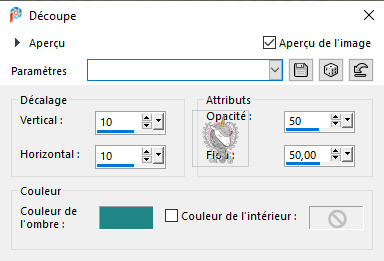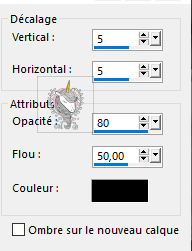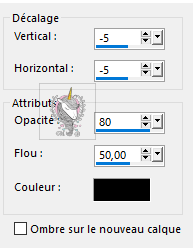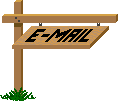Tutoriel original d’Eugenia Clo créé le 02 juillet 2021 ©Clo 2016 /25 - tous droits réservés
Ce tutoriel est l’œuvre exclusive d’Eugenia Clo, toute ressemblance avec un autre existant sur le Net serait pure coïncidence. Cette traduction a été réalisée avec Psp2020 le 16 juillet 2021 mais elle peut être faite avec les autres versions de Psp Les tubes font partie d’échanges avec les groupes graphiques.
Woman1180_byClo Cascate_byClo Element1 Element2 NarahsMasks_1583 Image Calithea Filigrane Clo ©Creation
dbs flux
Installez les filtres que vous n’avez pas dans le dossier correspondant avant d’ouvrir votre Psp Ouvrir vos tubes dans Psp, les dupliquez et fermez les originaux. N’oubliez pas de sauvegarder régulièrement, une fermeture intempestive de Psp est toujours à prévoir.
1 Palette de Styles et Textures Premier-plan : # 228586 Arrière-plan : # e5dfcd
Faire un dégradé Halo
2 Ouvrir une nouvelle image transparente : 1086 x 700 px Remplir avec le dégradé 3 Calques - nouveau calque raster Remplir avec ce dégradé Linéaire
4 Effets - effet géométrique : Cercle Mode de bord : transparent 5 Effets - effet de distorsion : Coordonnées Polaires
Activer l'outil sélecteur (appuyez sur K sur votre clavier) et entrez les paramètres suivants
6 Calques - dupliquez Image - miroir - miroir vertical Calques - fusion - fusionner calque du dessous Calques - nouveau calque raster Sélections - sélectionner tout 7 Ouvrir et copier le Misted "Cascate_byClo" Coller dans la sélection Sélections - ne rien sélectionner Réglage - netteté - davantage de netteté 8 Activer le calque "Raster 2" Effets - modules externes - dsb flux - Linear Transmission
9 Effets - effet de distorsion - Paramètres de déplacement
10 Ouvrir et copier l'image "Calithea" Coller comme nouveau calque Calques - réorganiser - déplacer vers le bas Mode de fusion : Lumière douce 11 Activer le calque supérieur Ouvrir et copier Elément 1 Coller comme nouveau calque Mode de fusion : Assombrir davantage 12 Effets - effet 3D - ombre portée - noire
13 Calques - nouveau calque raster Remplir avec la couleur d'arrière-plan Calques - nouveau calque de masque - à partir d'une image appliquez "NarahsMasks_1583
Calques - dupliquez Calques - fusion - fusionner le groupe 14 Effets - effet d'image - décalage
Mode de fusion - Recouvrement 15 Activer le calque "Raster 2) Effets - effet3D - ombre portée - noire
16 Ouvrir et copier le tube "Woman1180_byClo" Coller comme nouveau calque déplacer vers la gauche Effets - effet3D - ombre portée - noire
18 Image - ajouter des bordures 30 px - couleur blanche Sélectionner cette bordure avec votre baguette magique Effets - effet3D - faire 2 fois Découpe
19 Sélections - inverser Effets - effet3D - ombre portée - noire
Sélections - ne rien sélectionner 20 Ouvrir et copier Elément 2 Coller comme nouveau calque Il est bien positionner 21 Placer votre signature et/ou filigrane Placer le filigrane de l'auteur (dans le matériel) Calques - fusion - fusionner tout 22 Image - redimensionner : 1100 px de largeur Fichier - enregistrer sous - Jpg
Voilà votre image est terminée J’espère qu’elle vous a plu Envoyez-moi votre création par e-mail
Je serai heureuse de la mettre dans la galerie
|